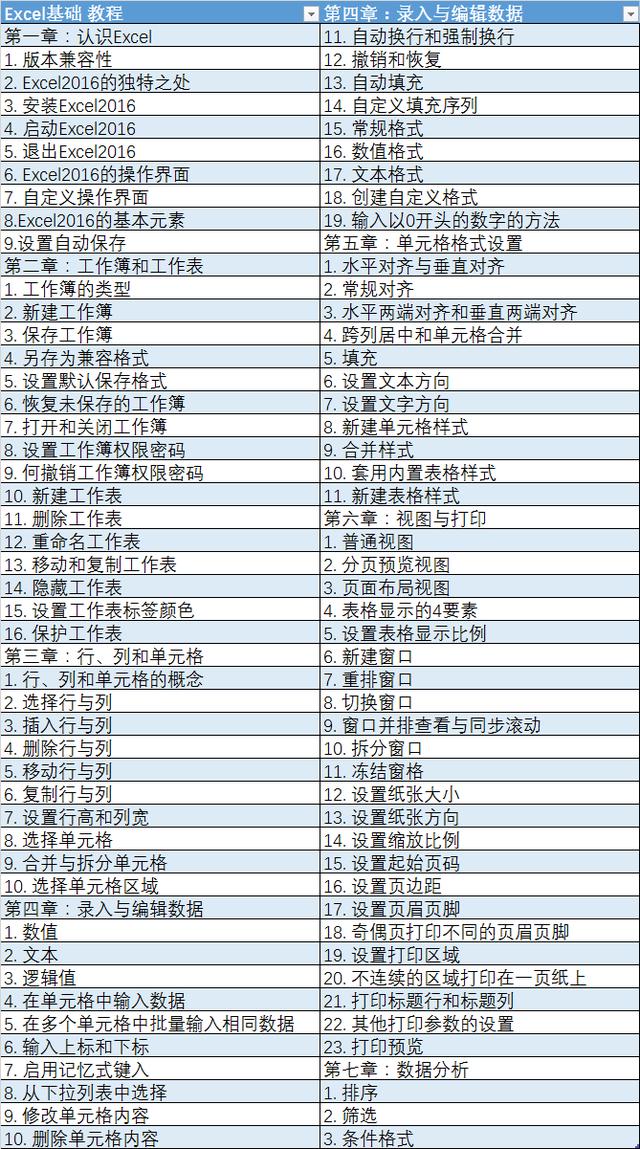
今日详讲Excel基础 教程
第一章:认识Excel
1. 版本兼容性
2. Excel2016的独特之处
3. 安装Excel2016
4. 启动Excel2016
5. 退出Excel2016
6. Excel2016的操作界面
7. 自定义操作界面
8.Excel2016的基本元素
9.设置自动保存
目前大家用的Office主要是03 07 10 13 16这5大版本,但是07版是一个重要的分水岭因为从07版开始,微软引入了一种新的文件格式,简称为ooxml
这种文件格式的优点是:A. 占用更少的存储空间 B. 提高了受损文件的恢复能力 C. 并提高文档的安全性
虽然07版开始采用新的文件格式,但是这不影响它对早期版本的兼容,也就是说07版,以及之后的版本 比如10 13 16版,都可以兼容03版或者更早的版本。但是反过来,就不可以了,03版或者之前的版本是无法打开07版或者更高版本的Office文档。

如果你电脑上面安装的是Office2003版,但是你同事电脑安装的是Office2007版或者更高版本,他做的文档发给你,你是无法打开的,这该怎么办呢? 不要着急,我给你提供2个方案:
在你的电脑上面安装一个文件格式兼容包,安装之后,你就可以直接打开你同事发给你的文档了。这个文件格式兼容包可以去微软官网下载
让你的同事将文档另存为97-2003格式,然后再发给你,这样你就可以打开了。
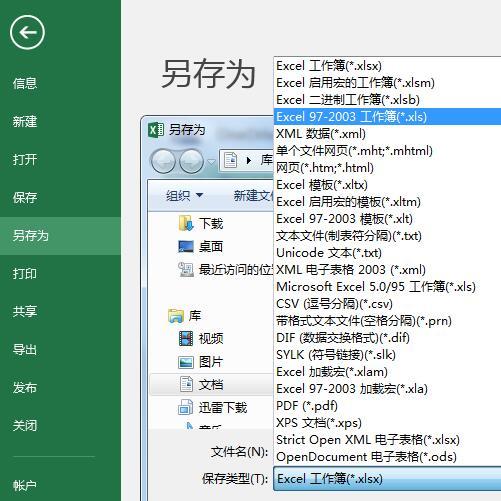
另存为之后,大家有没发现这2个文档有什么不同吗? 一个后缀名是.xlsx 另外一个是 .xls
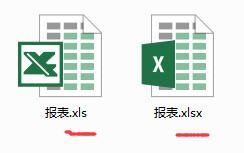
07版及其之后的版本的文档,它的拓展名后面都会多了一个字母x,而03版或者更早的版本的拓展名只有3个字母 .xls,这样大家就很容易区分了。
Excel2016的独特之处
Excel2016是目前最新最强大的一个版本,它秉承了Excel2013版本的界面风格,同时又增加了诸多新特性。
更多Office主题
不仅有传统的白色,还有彩色和深灰色,可以满足不同人群的视觉需求。
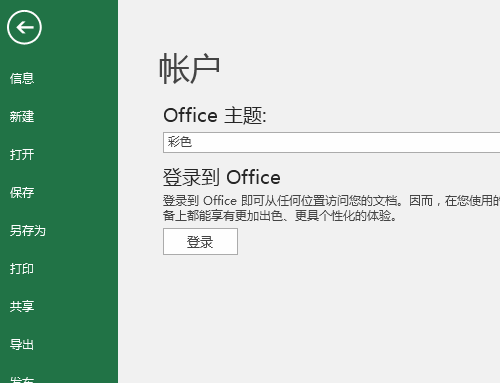
新增tellme功能
这里有一个输入框,“告诉我您想要做什么”,在这里点击一下,可以输入你要找的功能,这样你就没必要到选项卡里面去找该功能的具体位置,提高大家的效率,也非常适合新手。
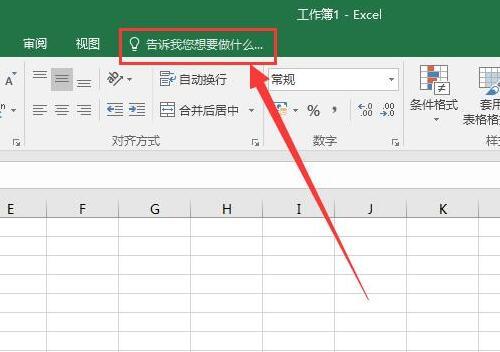
新增墨迹公式
可以通过手写的方式来插入复杂的数学公式,让我们操作起来更加简单便利。
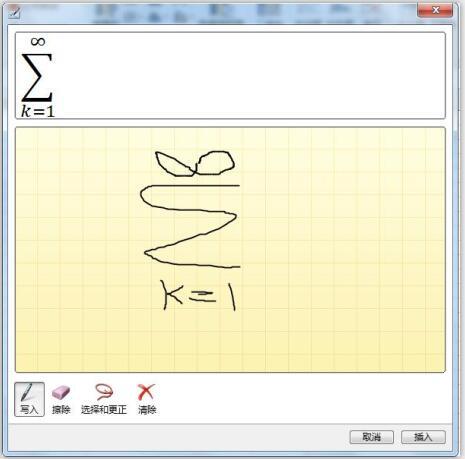
更加强大的“快速填充”功能
这个功能可以根据你前几步操作得出的结果,来填充接下来的数据,我们来看这个例子
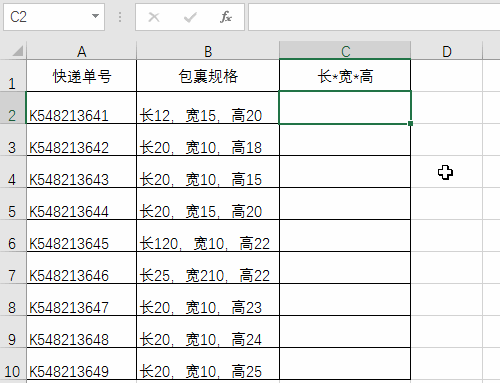
新增5种图表
树状图、旭日图、直方图、箱型图 和 瀑布图。

新增三维地图
当然还有其他更细的新特性和改进,这里我就不一一说明,后面碰到再给大家具体讲讲。
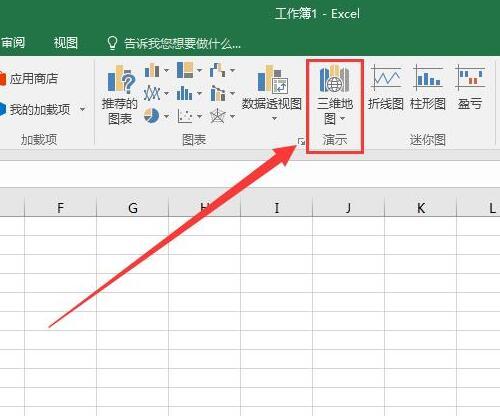
如何安装Excel2016呢?只需如下几步即可完成安装:
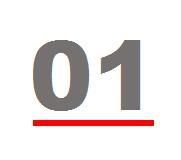
我们先要将Office2016的安装包下载下来
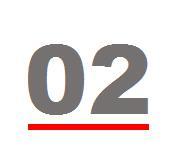
Office2016的安装包下载好之后,必须要将安装包进行右击解压,解压成一个文件夹。下载下来的安装包文件,有些后缀是rar,有些是iso,不管是哪种,都可以用解压软件winrar进行右击解压,当然前提是你电脑已经安装好解压软件winrar,这个解压软件可以来这里下载:http://www.winrar.com.cn
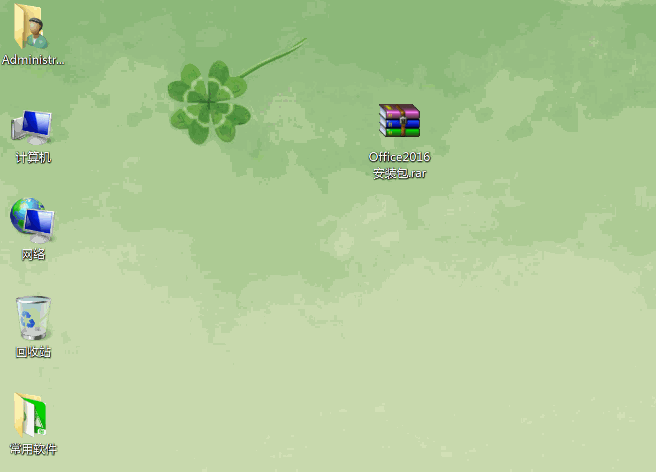
这里要强调一下,不能直接双击打开安装包文件进行安装
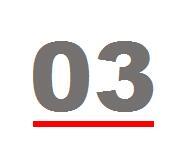
安装包解压成文件夹之后,打开这个文件夹,找到下面有一个setup.exe,然后双击它


双击运行之后就进入安装界面,勾选左下角的“我接受此协议的条款”,再单击右下角的“继续”
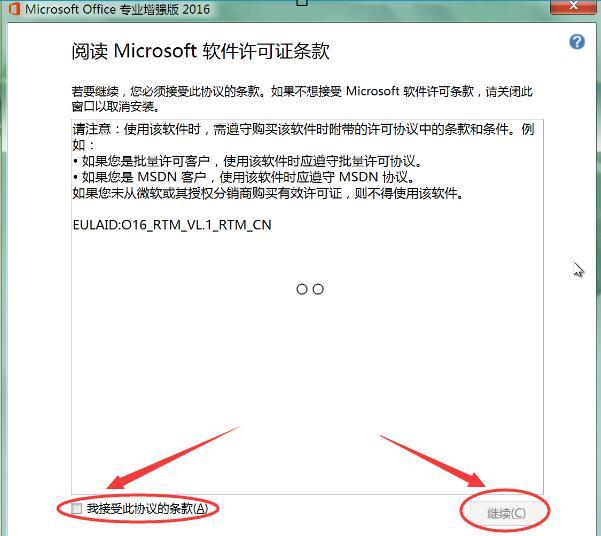

点击“立即安装”,就是按默认安装,如果你想修改安装的路径,或者不想安装Office2016全套组件,只想安装里面的某几个组件,比如excel组件,你可以点击“自定义”进行设置
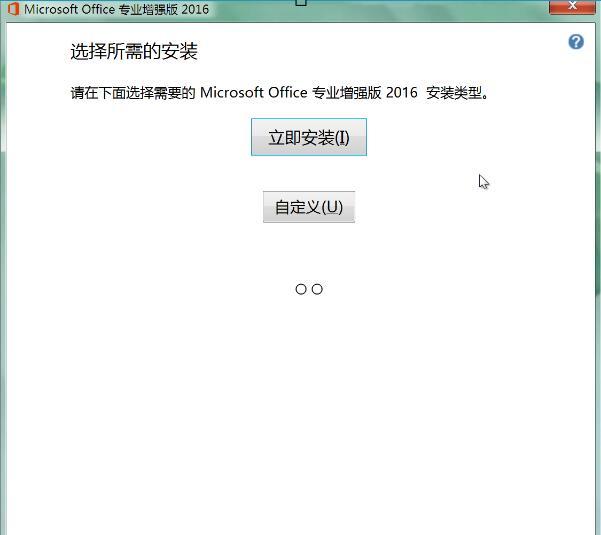
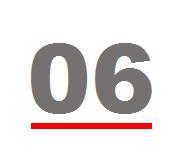
设置完成后,点击继续,就进入安装进度界面,安装过程通常需要15-20分钟,如果电脑机子配置不够好或者比较老旧,时间会更长
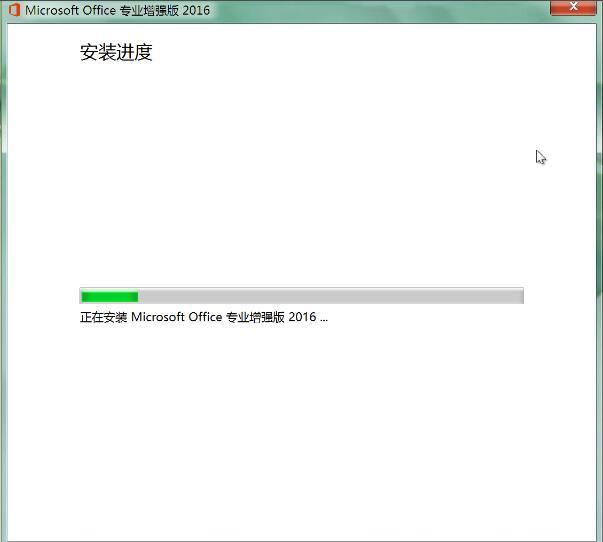
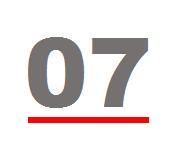
当显示这个界面的时候,说明安装完成了,点击右下角关闭即可。
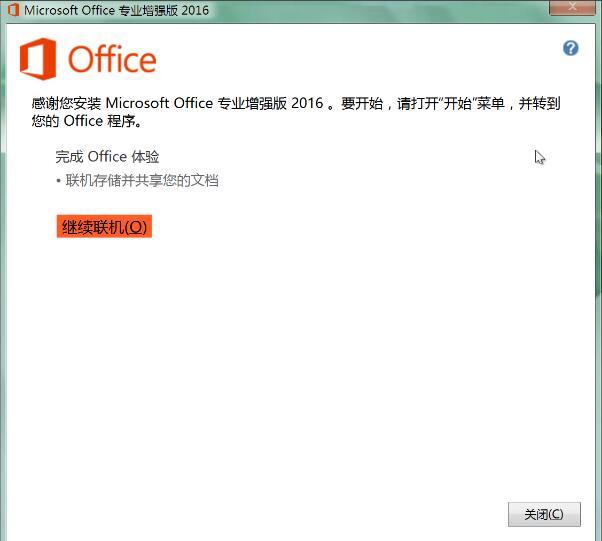
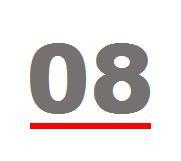
安装完成后,可以到开始菜单里面找到Excel2016的程序,为了使用方便,我们可以给它创建桌面快捷方式,只需右击Excel2016程序,然后单击 发送到》桌面快捷方式 就可以了
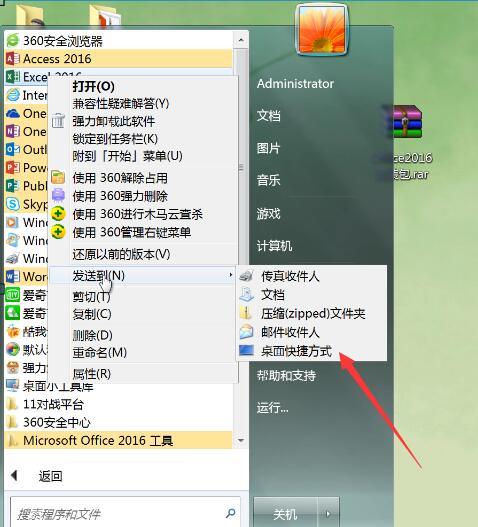
这里提供3种Excel2016启动方式:

单击桌面左下角 开始 按钮,在所有程序里面找到Excel2016的程序,点击它即可启动;
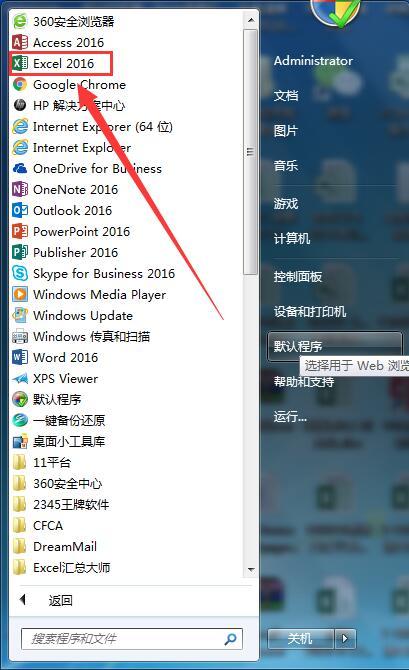
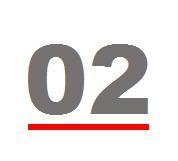
双击 桌面 Excel2016的快捷方式,也可以启动Excel2016.
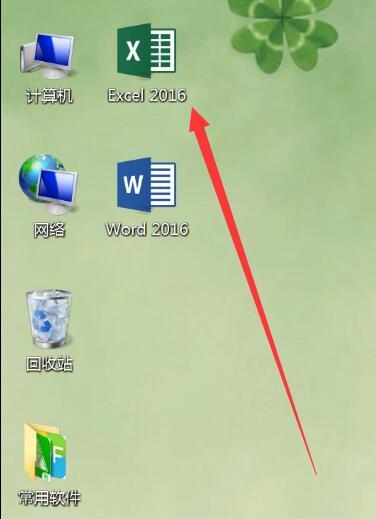
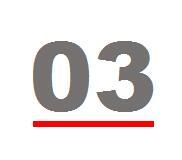
当桌面已经有现成的Excel文档,双击打开该Excel文档,也可以启动Excel2016.
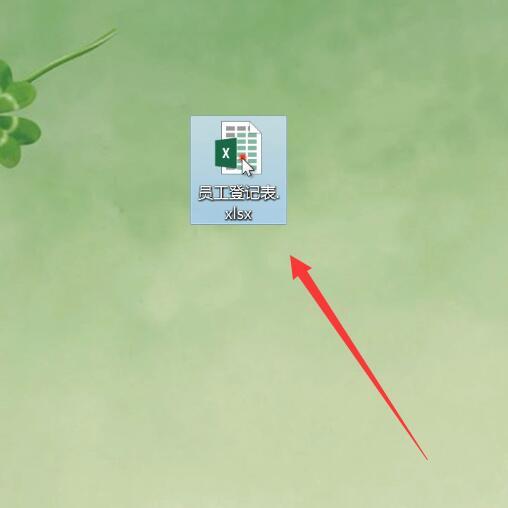
退出Excel2016最常用的的三种方法:
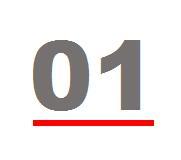
单击 Excel窗口右上角 关闭 按钮,即可退出Excel2016.
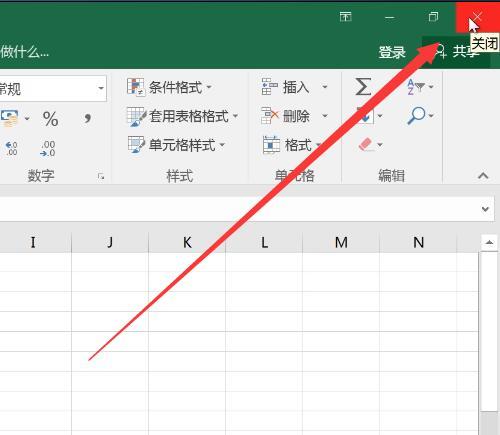
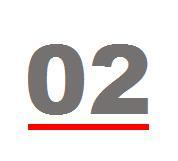
右击Excel窗口顶端的标题栏,然后点击 关闭 选项即可。
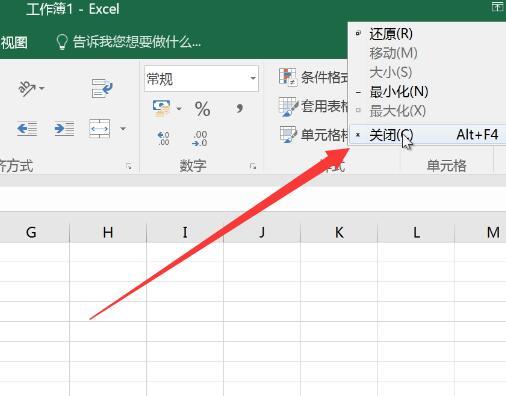
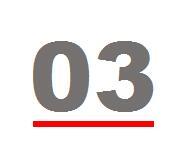
使用快捷键ALT+F4,也可一键退出Excel2016.
Excel2016的操作界面 可以分为5大部分:
1. 标题栏
2. 功能区
3. 编辑栏
4. 工作区
5. 状态栏
具体可以看如下示意图:
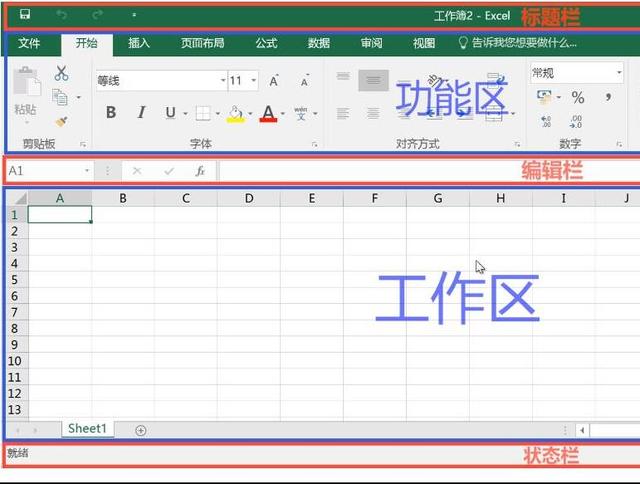
自定义Excel2016的操作界面,可极大的提升工作效率,使用起来更得心应手。
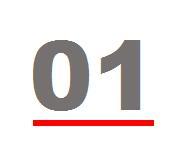
如何在标题栏添加一个常用的操作命令呢?
在标题栏左侧右键,选择“自定义快速访问工具栏”,然后选择自己常用的操作命令添加,比如“快速打印”确定添加即可。
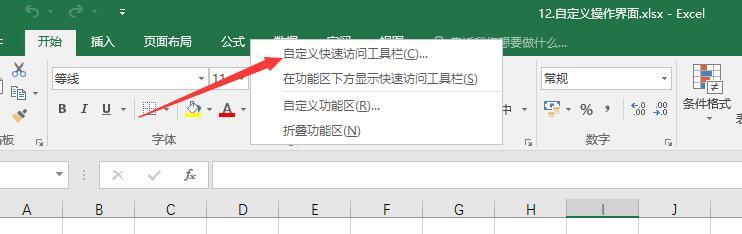
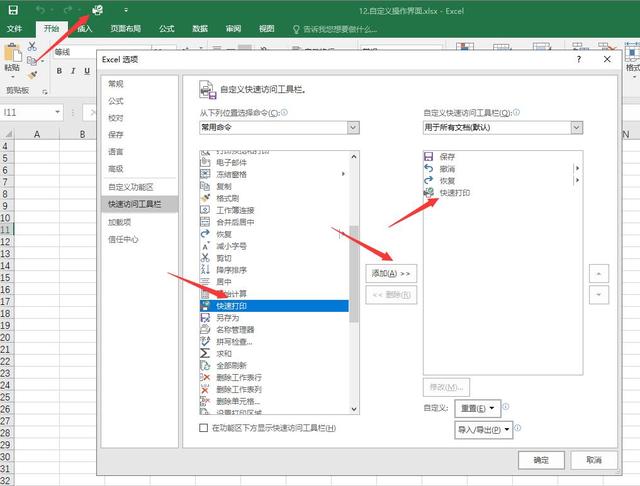
删除快速访问工具栏时,可直接在此图标上右键选择“从快速访问工具栏删除”。
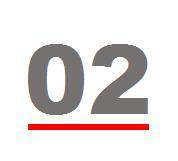
自定义功能区和工作区的显示
单击标题栏右侧的“功能区显示选项”按钮,有三个选项可以选择:
①自动隐藏功能区
②只显示选项卡
③显示选项卡和命令
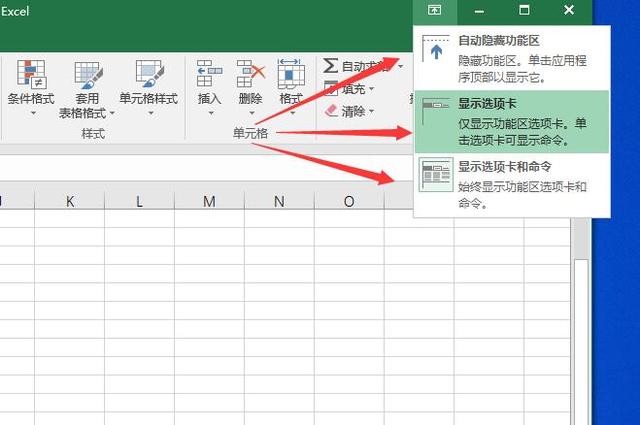
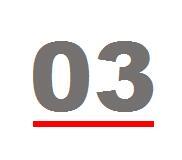
自定义功能区的选项卡
在任意选项卡右键,选择“自定义功能区”
在下图红色框内可以对选项卡进行勾选、取消、调整顺序,新建、重命名、重置等自定义操作,以满足个性化使用需求。
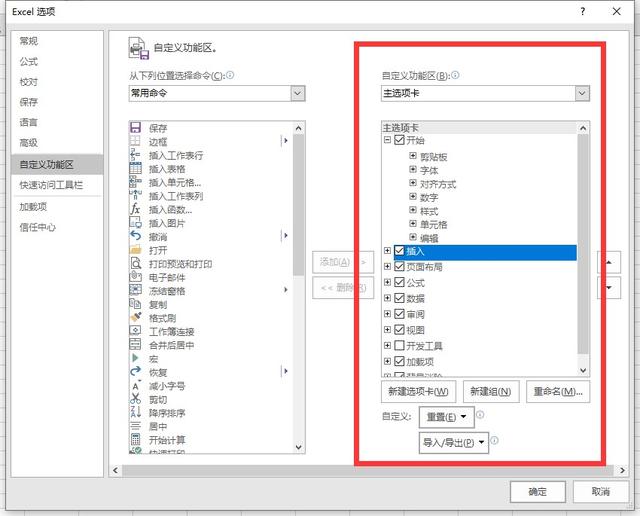
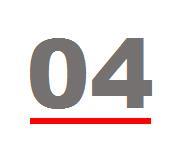
自定义状态栏
在底部状态栏右键,任意选择需要显示的状态信息,取消勾选不需要显示的内容,使界面清晰简洁。
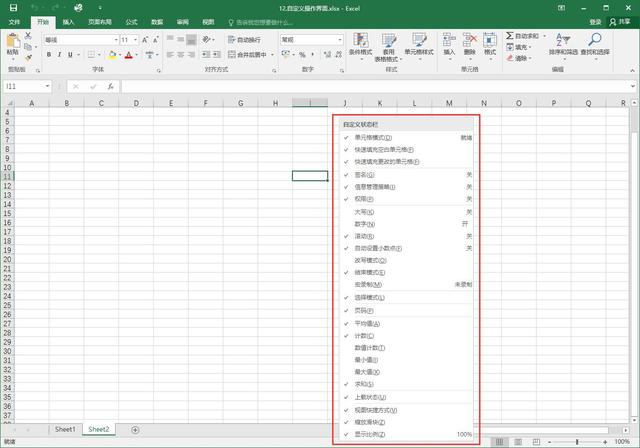
Excel2016的有三个基本元素
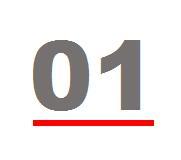
工作簿
右键新建一个Microsoft ExceL工作表就是建立一个工作簿
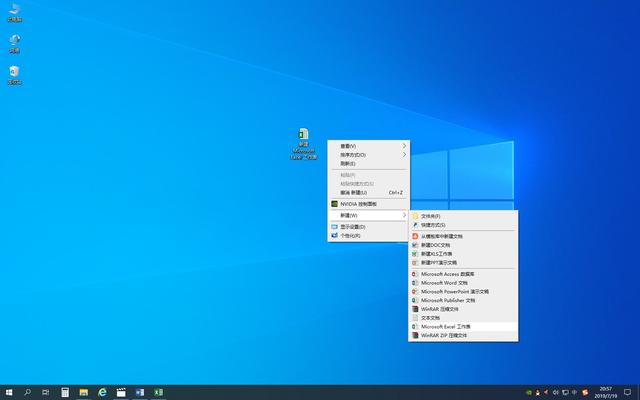
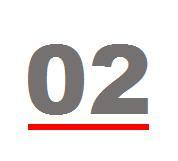
工作表
打开新建的工作簿,左下角Sheet1、Sheet2就是工作表,同时点击“+”可以新加工作表。一个工作簿可以包含若干个工作表。
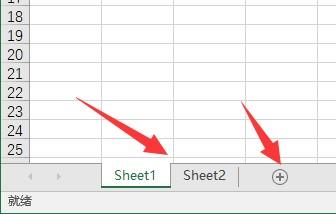
单元格
单元格是组成表格的最小单位,可拆分或者合并。单个数据的输入和修改都是在单元格中进行的。
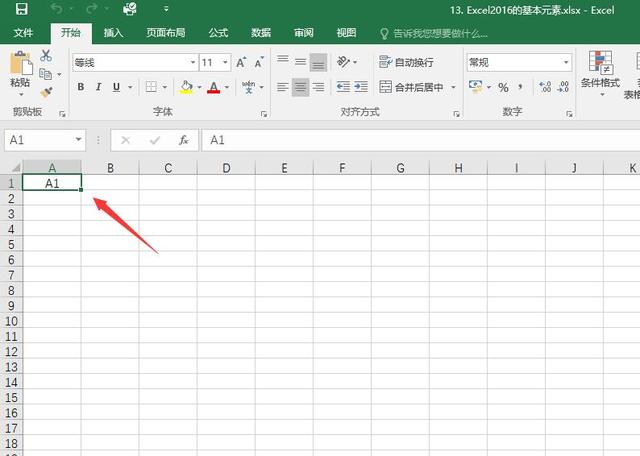
电脑或Excel出意外,导致Excel中的数据没来得及或忘记保存,可能会导致数据丢失,令人抓狂。给Excel设置每隔几分钟自动保存是个不错的解决办法。

下面可以看一下具体怎么设置自动保存
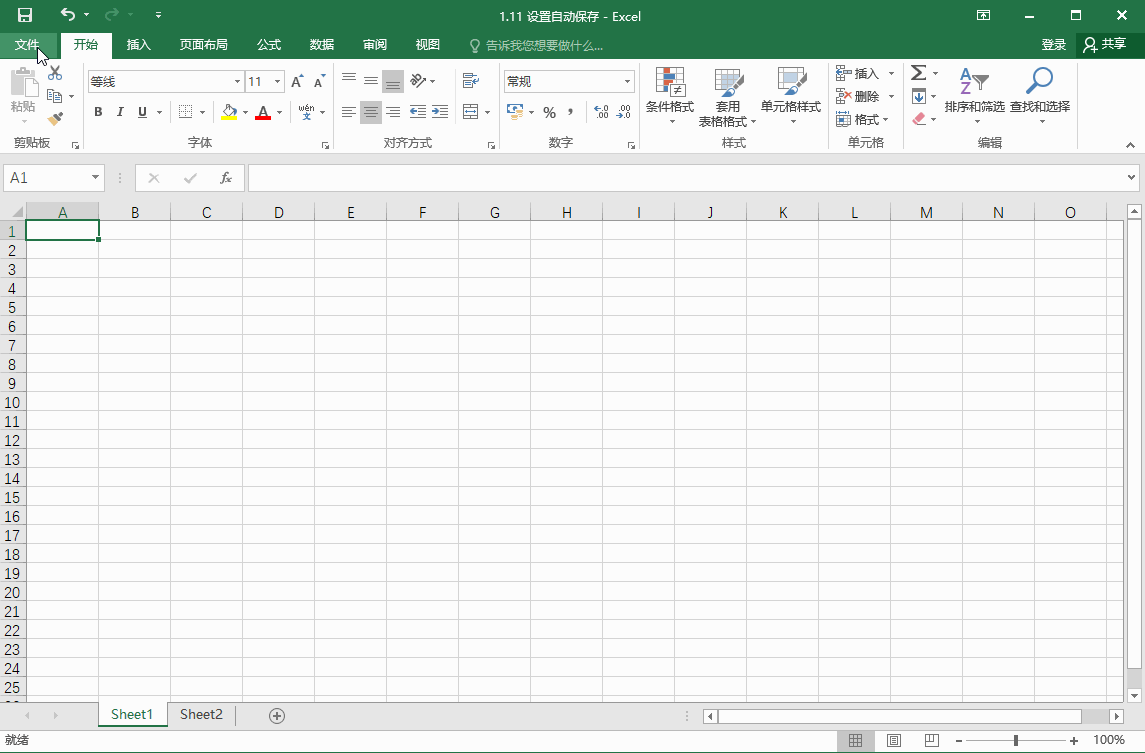
设置自动保存后会有个副作用,会使电脑有些卡。建议大家形成一个良好的习惯,每完成一部分后点击一下保存。




















 2294
2294

 被折叠的 条评论
为什么被折叠?
被折叠的 条评论
为什么被折叠?








